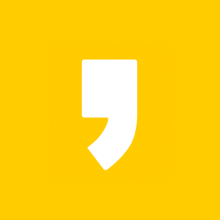컴퓨터 화면 캡쳐하는 방법
오늘은 어떤 프로그램을 다운받아서 컴퓨터 화면을 캡쳐하는 방법이 아닌 컴퓨터 자체에 내장되어 있는 기능으로 캡쳐하는 방법에 대해 알아보도록 하겠습니다.



내장되어 있는 컴퓨터의 기능으로 화면을 캡쳐하는 방법을 알려드릴테데요 기능을 자주 이용하지 않으셨다면 간단하게 캡쳐하는 방법을 아래에서 확인해보시길 바랍니다.
첫번째 컴퓨터 화면 캡쳐하는 방법으로는 내장되어 있는 프로그램 중 하나인 캡쳐도구를 이용하는것입니다. 캡쳐도구는 윈도우 검색도구에서 캡처를 검색해주시면 나옵니다.

캡처라고 검색하면 캡처 도구가 뜹니다. 캡처 도구를 클릭하면 아래와 같은 캡처 도구 상자가 팝업으로 뜹니다. 새로만들기를 클릭하여 캡처할 영역을 마우스로 지정하여 캡처할 수 있습니다.
사각형 캡처는 내가 원하는 부분을 사각형 범위 내에서 캡처를 해주는것이고 자유형 캡처는 포토샵에서의 펜툴과 비슷하다고 보시면 됩니다. 창 캡쳐는 화면에 보이는 전체 화면을 캡처해주는것입니다.


예시로 캡처 도구를 이용한 사각형 캡처를 보여드리겠습니다. 모드를 사각형 캡처로 변경한 후 새로만들기를 클릭하여주면 원하는 부분을 아래 사진과 같이 캡처를 하게 됩니다. 캡처가 완료되면 캡처 도구창이 활성화되어 캡처된 부분을 보여줍니다.


여기에서 다른 이름으로 저장을 할 수도 있고 캡처된 부분만 복사하여 카카오톡으로 복사하여 붙여넣기를 하여도 됩니다. 캡처도구를 시작표시줄에 고정하는 방법은 사진을 참고해주세요


다른방법은 컴퓨터에 내장되어 있는 스크린캡처를 이용하는 것입니다. 데스크탑이나 노트북 키보드 중 F12 옆에 있는 Prt Sc를 확인해주시길 바랍니다.

캡처하고자하는 화면에서 스크린캡처 키보드를 눌러주세요. 캡처가 되었을겁니다. 눈으로 확인하기 위해서는 그림판을 열어주세요

그림판이 활성화되었다면 붙여넣기를 해주세요. 마우스 우클릭을 통해서도 가능하고 컨트롤키 + C 를 눌러주세요. 저는 네이버를 캡처해보았습니다. 그림판에 이렇게 붙여줍니다.

여기에서 내가 원하는 부분만 캡처를 하고자한다면 표시된 선택을 눌러주시고 사각 영역을 통해서 지정해주시길 바랍니다.

지정해서 캡처한 부분을 다시 확인하고 싶다면 새로 만들기로 그림판 창을 하나 더 열어줍니다.

처음 캡처한 화면도 저장하고 싶다면 내용을 저장하시고 필요없다면 저장안함을 클릭해주시길 바랍니다.

영역으로 지정해서 캡처했던 부분만 그림판에 다시 붙여넣으면 아래와 같은 사진으로 나타납니다. 다른 이름으로 저장하여 줍니다.

이상 데스크탑이나 노트북에 내장되어있는 프로그램을 이용하여 캡처하는 방법을 알아보았습니다. 방법을 알았으니 누구나 쉽게 캡처를 할 수 있을것입니다.